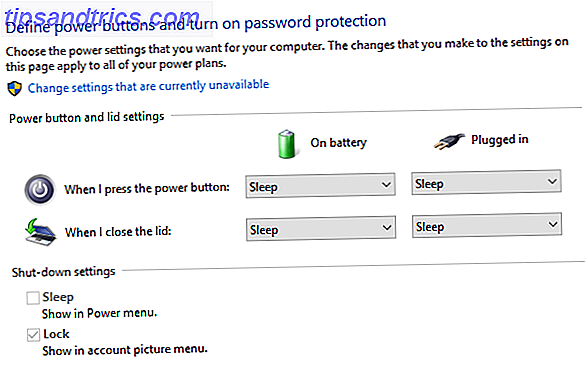Laptop-Akkus sind berüchtigt für ihre kurze Haltbarkeit. Natürlich, es gibt viele Schritte, die Sie ergreifen können, um die Lebensdauer Ihres MacBook Akkus zu verlängern. Wie Sie die Lebensdauer Ihres MacBooks verbessern können. Wie die Akkulaufzeit Ihres MacBooks verbessert wird Während die aktuellen MacBooks ziemlich leistungsfähig sind, haben sie die gleiche Akkulaufzeit Vorgänger. Also was kannst du tun? Ein bisschen, es stellt sich heraus. Lesen Sie mehr, aber schließlich messen Sie die Leistung in Minuten anstatt in Stunden.
Auch wenn Sie möglicherweise mit der Verschlechterung der Akkulaufzeit zurechtkommen, wirkt sich die Akkulaufzeit aktiv auf die Geschwindigkeit Ihrer Maschine aus.
Viele Benutzer müssen mit einem langsamen MacBook im Akkubetrieb umgehen. Die Apple-Foren sind übersät mit Leuten, die sich über das Problem beschweren.
Ach, mach dir keine Sorgen. Sie müssen Ihren $ 1.500 Laptop nicht in den Papierkorb werfen. Wir zeigen Ihnen, wie Sie verhindern können, dass Ihr Mac im Akkubetrieb langsam läuft. Sie sind in kürzester Zeit wieder auf Hochtouren.
Apples Dubious Geschichte mit Batterien
Bevor wir erklären, wie das Problem behoben werden kann, lassen Sie uns ein wenig abschweifen.
Wie mittlerweile bekannt ist, hat Apple eine fragwürdige Geschichte mit Batterien. Ende 2017 machte das Unternehmen Schlagzeilen auf der ganzen Welt, als es zugegebenermaßen die CPU-Geschwindigkeit von iPhones mit alten Netzteilen drosselte.
Die Zyniker argumentieren, dass Apple versucht, Benutzer zu täuschen, um ein neues Telefon zu kaufen, wenn sie eigentlich nur eine neue Batterie brauchten Apple wird jetzt ersetzen Sie Ihr iPhone Akku für $ 29 Apple wird jetzt ersetzen Sie Ihr iPhone Akku für $ 29 Apple endete 2017 bietet eine missbilligende Entschuldigung und zu reduzieren der Preis von Ersatz-iPhone-Batterien. Batterygate zu einem befriedigenden Abschluss bringen. Weiterlesen .
Apple seinerseits sagte, es sei beabsichtigt, die Lebensdauer seiner Geräte zu verlängern. Die Drosselung sei eine Maßnahme, um unerwartete Abschaltungen zu verhindern, da eine Batterie nicht mehr in der Lage sei, Spitzenstromanforderungen zu erfüllen.
Aber was ist mit Macs?
Es gibt keinen konkreten Beweis dafür, dass das Unternehmen bei Macs den gleichen Ansatz verfolgt wie bei iPhones, obwohl die Hacker News-Benutzer reichlich anekdotische Beweise liefern. Die Quintessenz: Ältere Macs laufen oft langsam mit Akkustrom.
Was können Sie dagegen tun?
Stellen Sie sicher, dass die Batterie zu tadeln ist
Bevor Sie versuchen, Ihre Probleme zu beheben, müssen Sie sicherstellen, dass Ihr Akku definitiv der Schuldige ist.
Um Ihre Batterie zu testen, verbinden Sie Ihren Mac mit einer Steckdose und öffnen Sie den Activity Monitor (die Mac-Version von Windows Task-Manager Activity Monitor: Das Mac-Äquivalent von Strg + Alt + Delete Activity Monitor: Das Mac-Äquivalent von Strg + Alt + Delete If Wenn Sie ein erfahrener Mac-Benutzer sein möchten, müssen Sie wissen, was Activity Monitor ist und wie Sie ihn lesen und verwenden können (wie üblich, wo wir hereinkommen. Lesen Sie weiter). Klicken Sie auf die Registerkarte CPU und suchen Sie das CPU-Nutzungsdiagramm am unteren Rand des Fensters. Notieren Sie sich den verwendeten Prozentsatz.
Trennen Sie jetzt Ihr Ladegerät und schauen Sie sich das Diagramm erneut an. Wenn es einen großen Unterschied zwischen den beiden Zahlen gibt, ist Ihre Batterie defekt.
3 Möglichkeiten, einen Mac zu reparieren, der langsam auf Batterie läuft
Sehen wir uns an, wie Sie das Problem beheben können, dass Ihr Mac langsam läuft, wenn er mit Akkustrom betrieben wird.
Sie haben drei mögliche Fixes zur Auswahl.
1. Entfernen Sie eine PLIST-Datei
Die erste Vorgehensweise besteht darin, eine PLIST-Datei zu löschen. Eine PLIST-Datei enthält Eigenschaften und Konfigurationseinstellungen für Apps auf Ihrem Mac.
Es gibt eine PLIST-Datei auf Ihrem Mac, die den Prozessor des Computers verlangsamt, wenn er erkennt, dass Sie im Akkubetrieb sind. Die Logik hinter der Drosselung ist, dass Sie Ihren Mac länger laufen lassen können, bevor Sie ihn aufladen müssen.
In der Praxis verbringen Sie mehr Zeit damit, auf das Öffnen von Apps und das Abschließen von Prozessen zu warten. Der Kompromiss ist es kaum wert.
Zum Glück ist es einfach, die Rogue-PLIST-Datei zu löschen. Wenn Sie es löschen, wird es keine Konfigurationsdatei geben, die Ihrem Mac-Prozessor sagt, dass er verlangsamt werden soll.
Der Prozess zum Löschen der PLIST-Datei besteht aus zwei Teilen. Zuerst müssen Sie die Modellnummer Ihres Computers überprüfen (etwas, das Sie bereits über Ihren Mac 9 kennen sollten. Details, die Sie über Ihren Mac wissen müssen 9 Wichtige Details, die Sie über Ihren Mac wissen müssen Als Mac Benutzer müssen Sie bestimmte Details über Ihren Computer wissen falls Sie eine Fehlerbehebung benötigen: Hier finden Sie einige wichtige Mac-Details, die Sie jetzt überprüfen sollten. Zweitens müssen Sie die Datei entfernen.
Um Ihr Mac-Modell zu überprüfen, gehen Sie zu Apple> Über diesen Mac und klicken Sie dann auf die Registerkarte Übersicht . Klicken Sie hier auf die Schaltfläche Systembericht, um ein Fenster mit weiteren Informationen zu Ihrem Computer zu öffnen. Sie sehen das Feld " Model Identifier" am oberen Rand des Hardware- Eintrags. Notieren Sie es, da Sie es in Kürze benötigen.
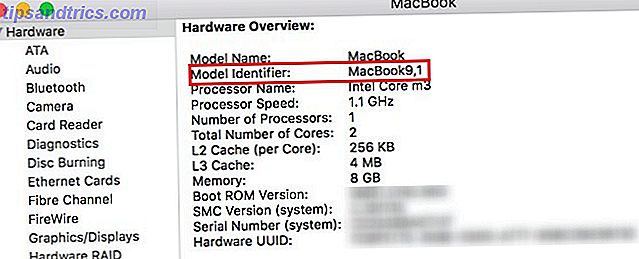
Jetzt löschen wir die problematische PLIST-Datei.
Um zu beginnen, öffnen Sie den Finder und navigieren Sie zu Macintosh HD mit dem Panel auf der linken Seite des Bildschirms. Wenn Sie es nicht sehen, können Sie Go> Computer> Macintosh HD besuchen.
Wenn Sie sich im Ordner Ihrer Festplatte befinden, gehen Sie zu System> Library> Extensions . Scrollen Sie als Nächstes nach unten und finden Sie eine Textdatei namens IOPlatformPluginFamily.kext .
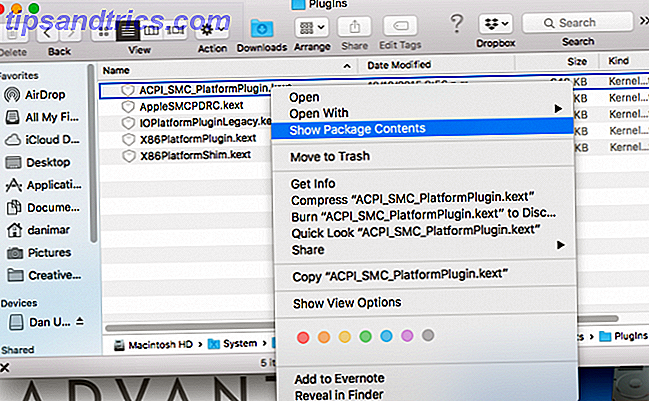
Klicken Sie mit der rechten Maustaste auf die Datei und gehen Sie zu Paketinhalt anzeigen> Ressourcen> Plugins .
Klicken Sie in der neuen Liste mit der rechten Maustaste auf ACPI_SMC_PlatformPlugin.kext und gehen Sie zu Paketinhalt anzeigen > Inhalt> Ressourcen .
Suchen Sie schließlich die PLIST-Datei, die Ihrer zuvor erwähnten Mac-Modellnummer entspricht, und löschen Sie sie.
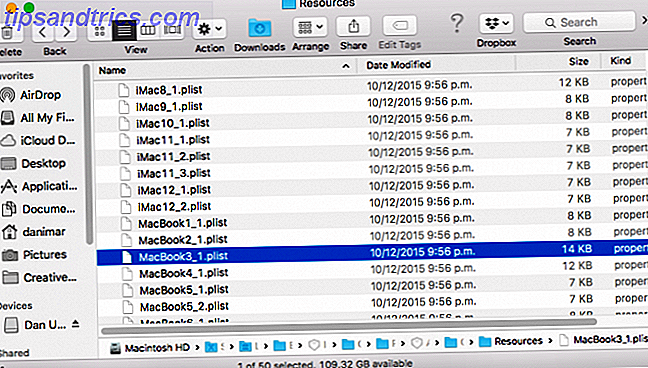
Sie müssen Ihren Computer neu starten, um den Vorgang abzuschließen.
2. Setzen Sie SMC und PRAM Ihres Macs zurück
Durch das Zurücksetzen des Systemverwaltungs-Controllers (SMC) und des Parameters RAM (PRAM) können Sie eine Vielzahl von Problemen mit Ihrem Gerät beheben. Eine davon ist die reduzierte Leistung im Akkubetrieb.
Der Vorgang zum Zurücksetzen Ihres SMC hängt davon ab, welches Mac-Modell Sie besitzen. Alle Prozesse basieren auf dem gleichen Prinzip, bei dem der Computer neu gestartet wird, während eine bestimmte Tastenkombination gedrückt wird.
Das Zurücksetzen des PRAM ist einfacher. Schalten Sie das Gerät aus und anschließend wieder ein. Sobald Sie es einschalten, drücken Sie Cmd + Option + P + R. Wenn Sie den grauen Startbildschirm sehen, haben Sie sie nicht schnell genug gedrückt. Sobald Sie den Start-Piepton ein zweites Mal hören, können Sie die Tasten loslassen.
Wir haben alle Methoden in unserem ausführlichen Leitfaden zum Zurücksetzen Ihres SMC und PRAM ausführlich behandelt. Wie Sie Ihren Mac's SMC & PRAM zurücksetzen - und warum SMC & PRAM Ihres Macs zurücksetzen - und warum Ihr Mac wird sich seltsamerweise für Nein verhalten offensichtlichen Grund, und wenn ein Neustart nicht funktioniert, müssen Sie manchmal die SMC und PRAM zurücksetzen. Weiterlesen .
3. Festplattenberechtigungen reparieren
Wenn die beiden Methoden, die wir bisher betrachtet haben, Ihr Problem nicht gelöst haben, können Sie versuchen, Ihre Festplattenberechtigungen zu reparieren. Einige Benutzer haben gemeldet, dass dadurch das Problem behoben wurde.
Um die Festplattenberechtigungen zu reparieren, öffnen Sie den Finder und gehen Sie zu Anwendungen> Dienstprogramme> Festplatten-Dienstprogramm . Wählen Sie in der Liste der Volumes im linken Bereich die primäre Festplatte des Geräts aus.
Zuletzt gehen Sie zu Erste Hilfe> Festplattenberechtigungen reparieren .
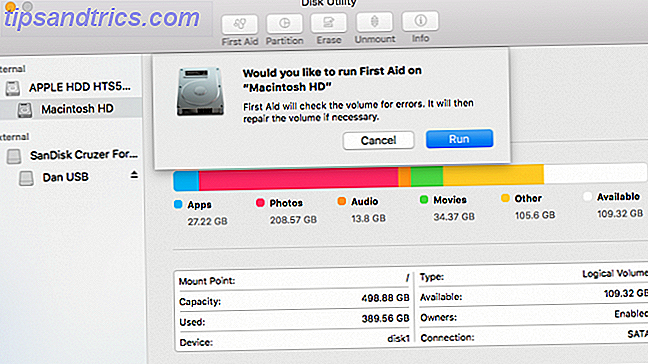
Und wenn alles andere schief geht ...
Wenn keine dieser Lösungen Ihr MacBook im Akkubetrieb beschleunigt, müssen Sie sich möglicherweise direkt an Apple wenden. Ein Mitarbeiter des Unternehmens kann verschiedene Tests an Ihrem Laptop durchführen, um die Ursache des Problems zu ermitteln. Die Lösung könnte so einfach sein wie der Kauf einer neuen Batterie.
Sehen Sie sich unseren Leitfaden zur Kontaktaufnahme mit dem technischen Support von Apple an. Benötigen Sie Mac Tech Support? Hier sind Ihre Optionen benötigen Mac Tech Support? Hier sind Ihre Optionen "Tech Support" - zwei Wörter, die Angst in die Herzen aller außer den kompetentesten Computernutzer da draußen schlagen. Wo fängst du an zu schauen, wenn etwas schief geht? Lesen Sie mehr, wenn Sie nicht sicher sind, wo Sie anfangen sollen.

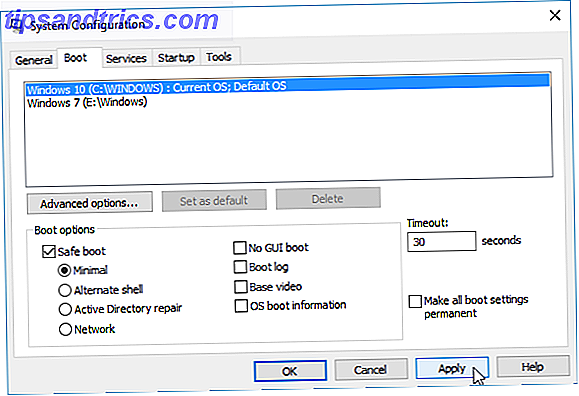
![Pinger Desktop - Die beste Desktop-SMS-Anwendung [Mac OSX & Windows]](https://www.tipsandtrics.com/img/windows/407/pinger-desktop-best-desktop-texting-application.jpg)